• Filed to: Editar arquivos PDF
As hiperligações em ficheiros PDF em Mac têm sempre crescido em popularidade desde quando surgiu o format PDF. As hiperligações são uma forma única de ligar outros ficheiros ou sites exteriores ao texto localizado num ficheiro PDF em Mac. São também uma forma simples de direcionar o leitor para um tópico importante tal como uma tabela ou diagrama que esteja associado à ligação. Adicionar hiperligações é um processo simples quando se utilizam ferramentas de correcção. Assim, desejamos mostrar-lhe como se adiciona uma hiperligação a um PDF.
Para adicionar hiperligações a um ficheiro PDF em Mac, voçê terá de ter um editor Mac OS. Os ficheiros PDF não foram desenhados para ser editados ou para ter adições de conteúdo e essa situação não tem mudado muito ao longo dos anos. É através de programas de edição de PDF que voçê poderá ser capaz de adicionar ou remover hiperligações no interior do documento, com extrema facilidade. Tal como em qualquer documento, haverá algumas mudanças de apresentação e estrutura dentro do documento pelo que não se deverá esquecer deste facto quando adicionar hiperligações. Felizmente, iSkysoft disponibilizou uma boa ferramenta de edição de PDF - PDFelement Pro para Mac, o qual lhe possibilita a adição de uma hiperligação a um documento PDF em Mac (incluíndo macOS 10.14 Mojave).

Para começar, instale e abra o programa de edição de PDF. Para adicionar uma hiperligação a um PDF, vá para a barra de ferramentas no topo e seleccione a opção "Markup", então clique no botão "Add Links to PDF File".

Agora retorne ao conteúdo do PDF, selecione textos aos quais deseja adicionar uma hiperligação. Então irá surgir uma janela para introduzir a ligação. Adicione a ligação e clique em "OK" e terá então criado a hiperligação no PDF em Mac.

O PDFelement Pro também lhe permite adicionar uma hiperligação fácilmente. Este editor de PDF Windows dá-lhe muitas ferramentas de edição PDF que são úteis e necessárias para que possa adicionar, apagar texto, imagens ou ligações onde quer que deseje. Também pode marcar e anotar o seu PDF, ou encriptar um PDF por segurança. Com o plug-in OCR, pode também converter e editar os documentos PDF obtidos com scanner. Para adicionar uma hiperligação a um PDF, voçê necessita apenas de:
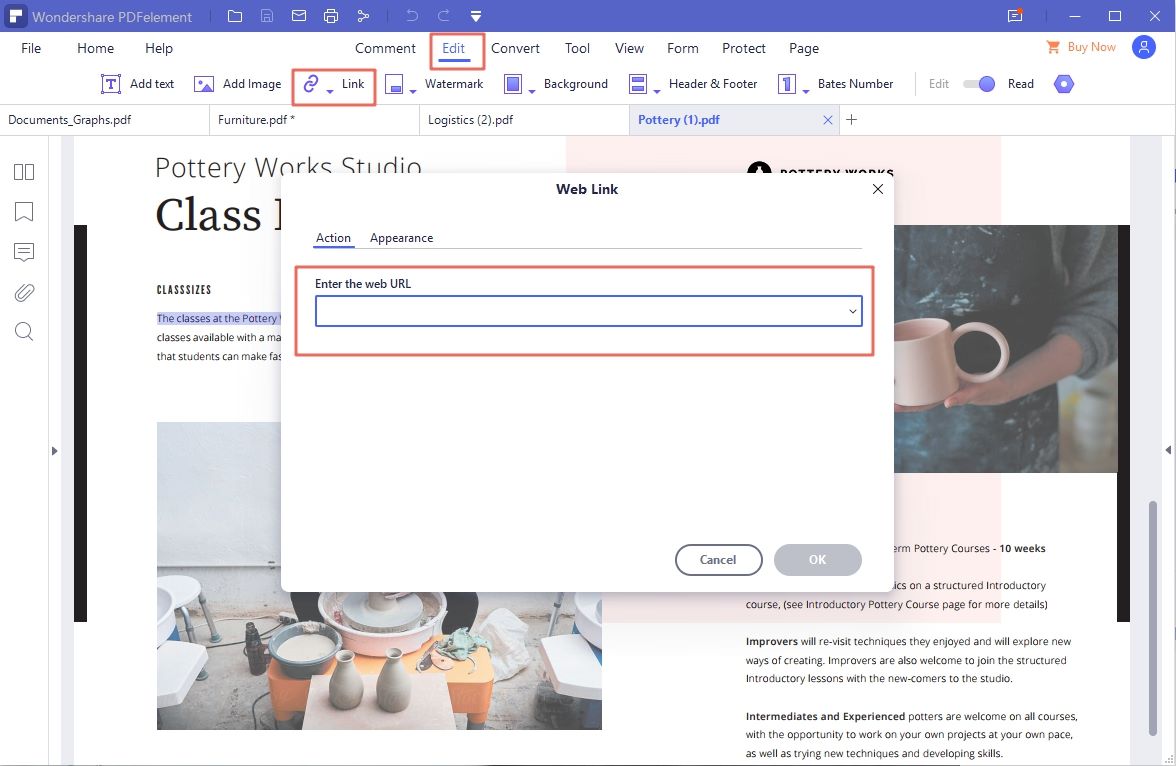
Quando nós criamos um ficheiro PDF a partir de um formato Word, poderemos verificar que as hiperligações no PDF não estão a funcionar. Para resolver o problema do não funcionamento das ligações no PDF, voçê terá de imprimir ou criar o PDF a partir de um formato Word na forma correta. Quando se usa o PDFelement Pro, voçê poderá evitar que tal aconteça. Este editor de PDF ajuda-o a criar documentos PDF a partir de ficheiros existentes em formatos Word, Excel ou PowerPoint com os textos e ligações a surgirem de forma correta no documento.
Após iniciar o programa, apenas clique no botão "From File" no ecrã principal e importe o ficheiro que deseja para o converter em PDF. Então clique em "Save as" e salve o ficheiro no formato PDF. Então irá verificar que as ligações em PDF já funcionam corretamente.

Laura Ramos
staff Editor